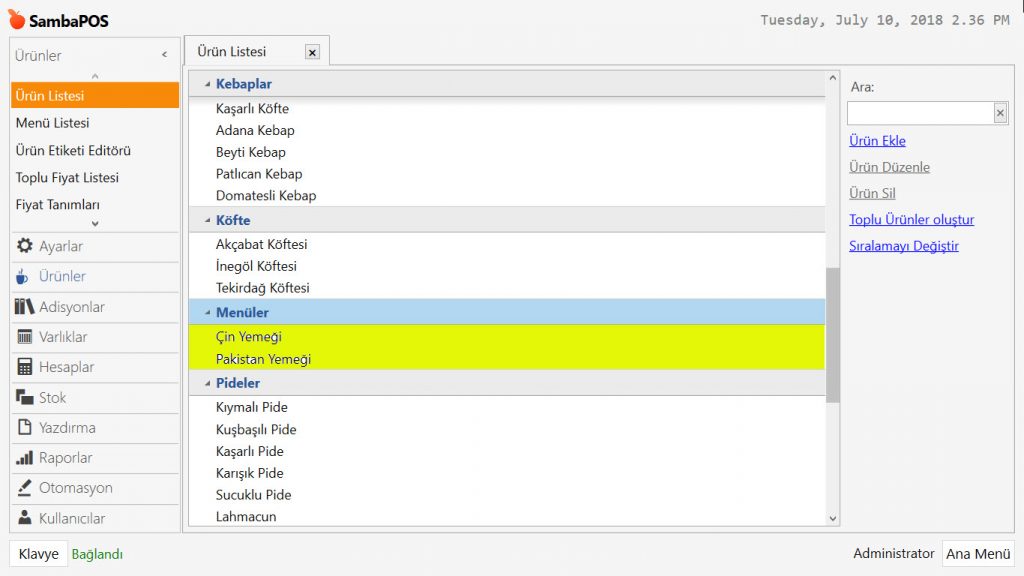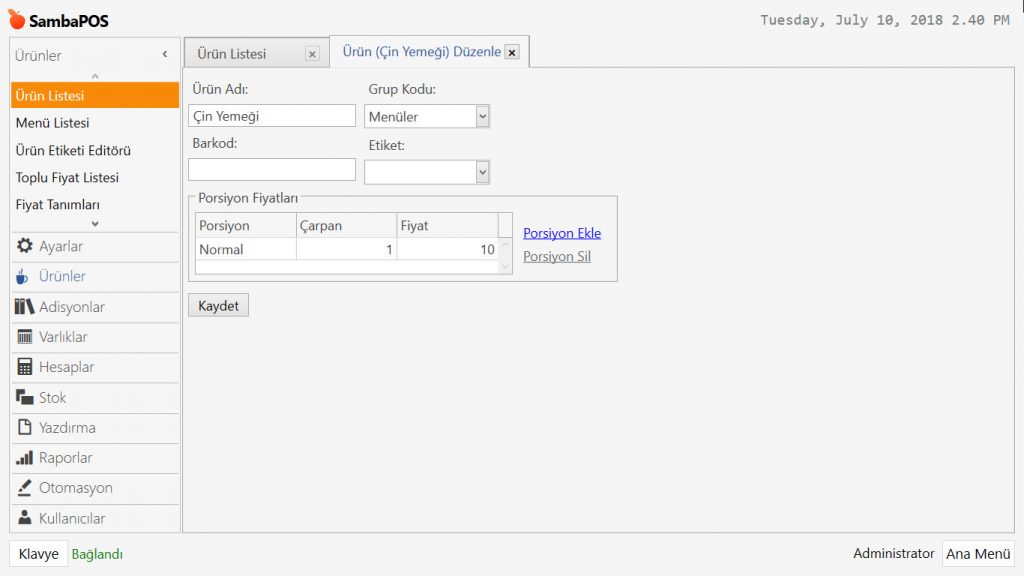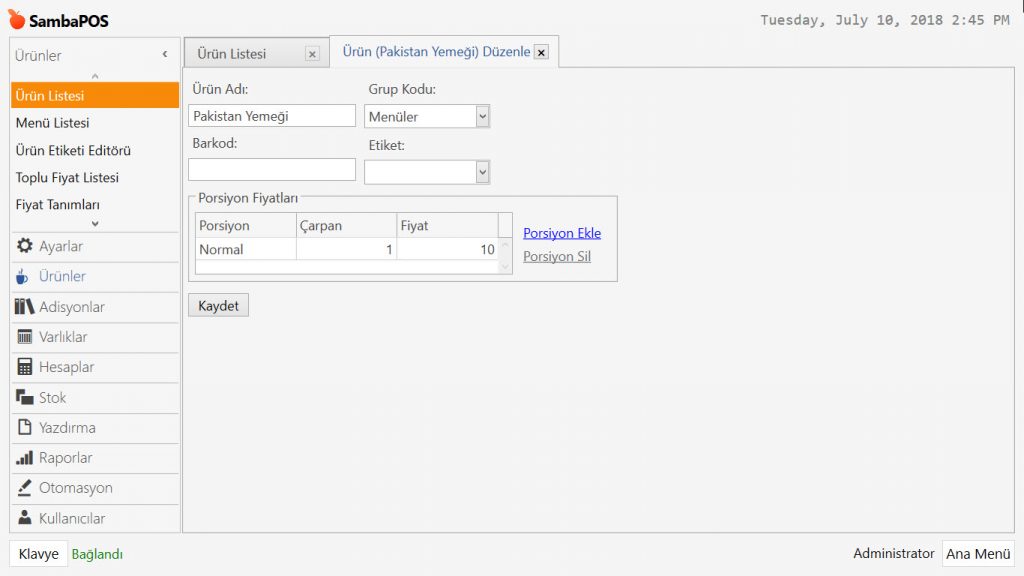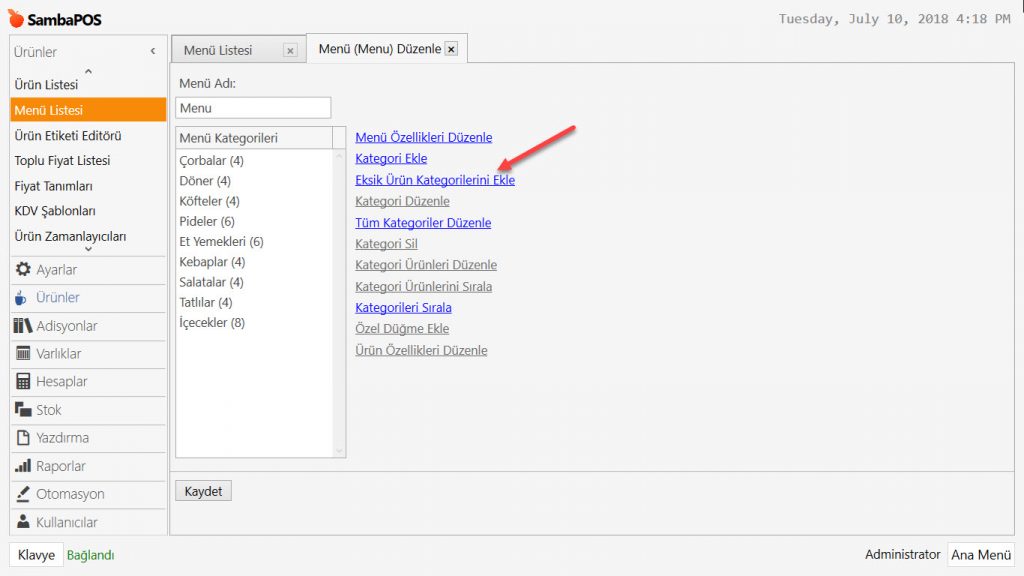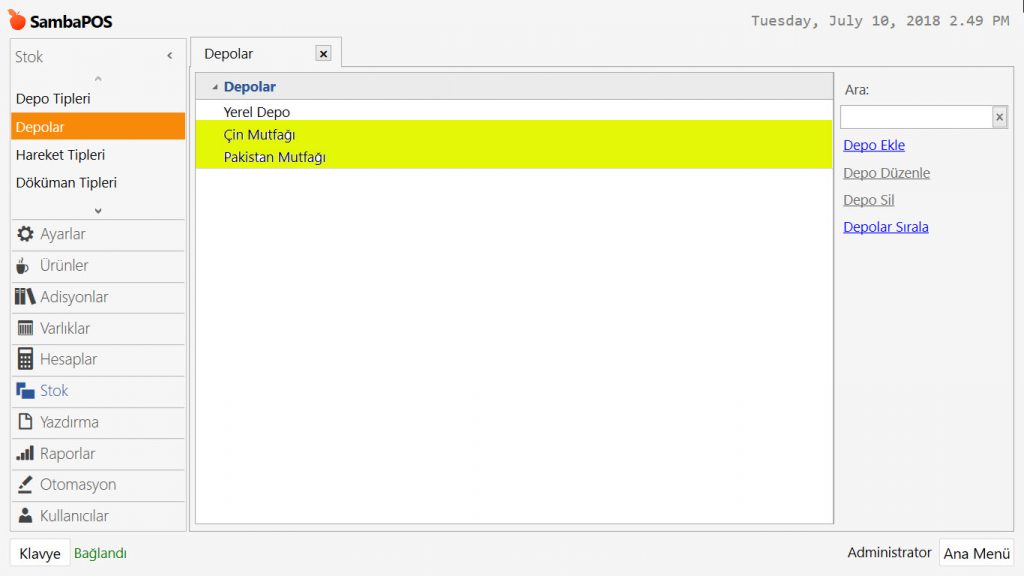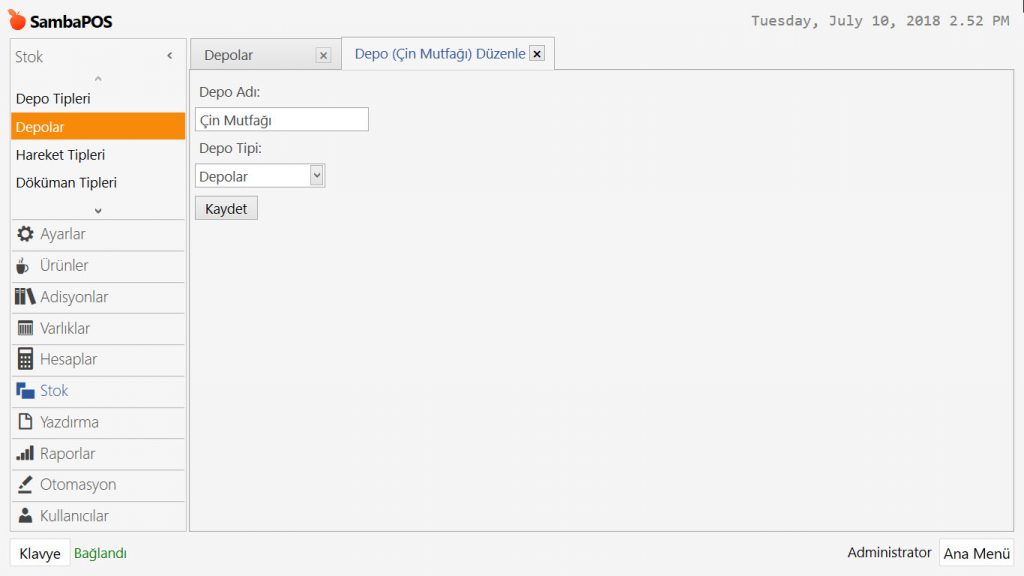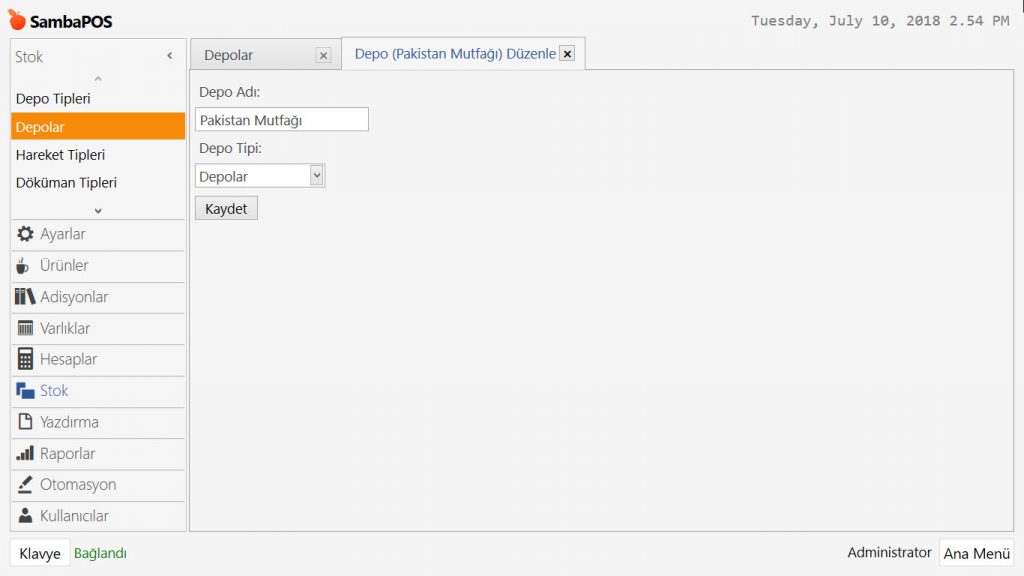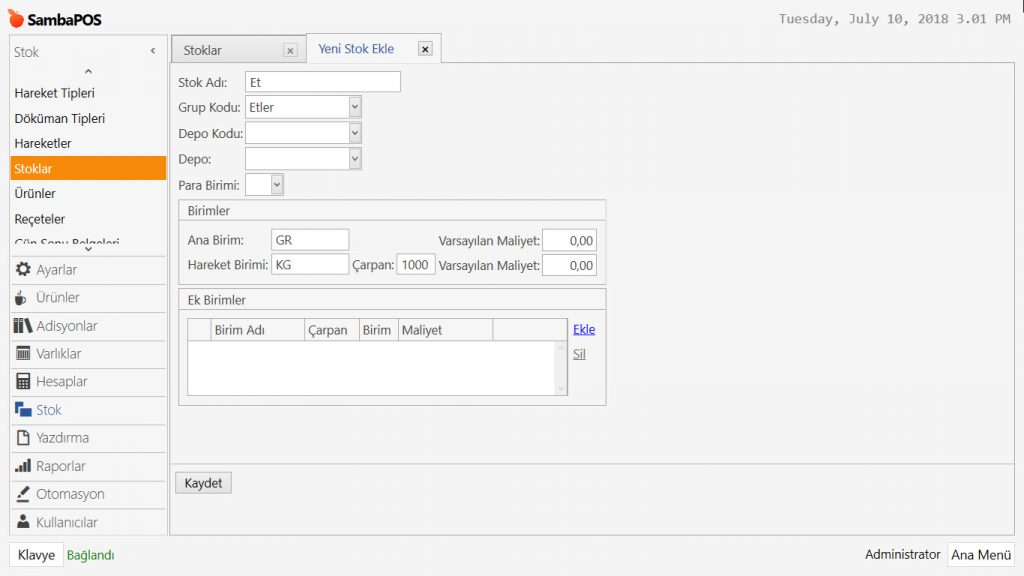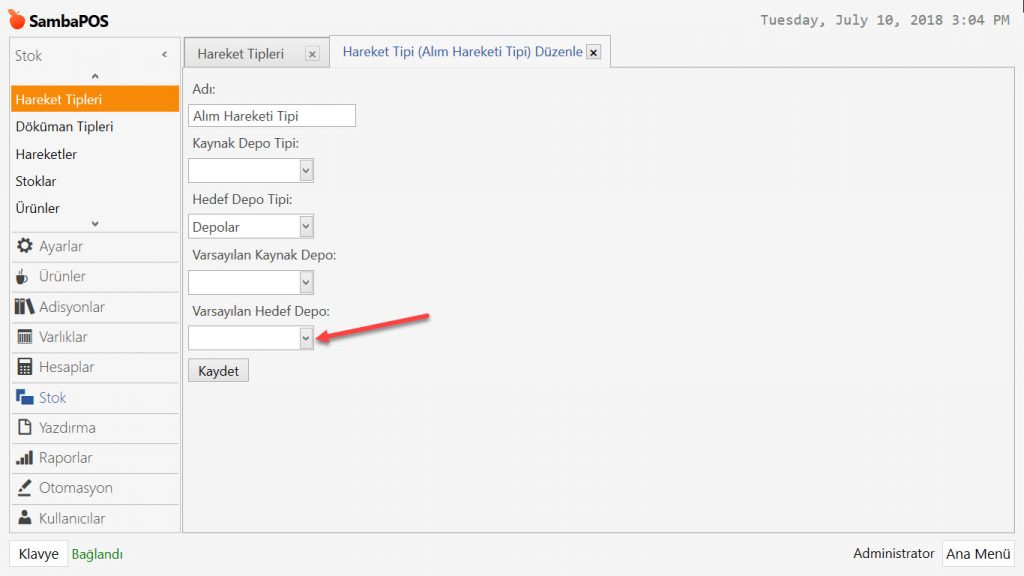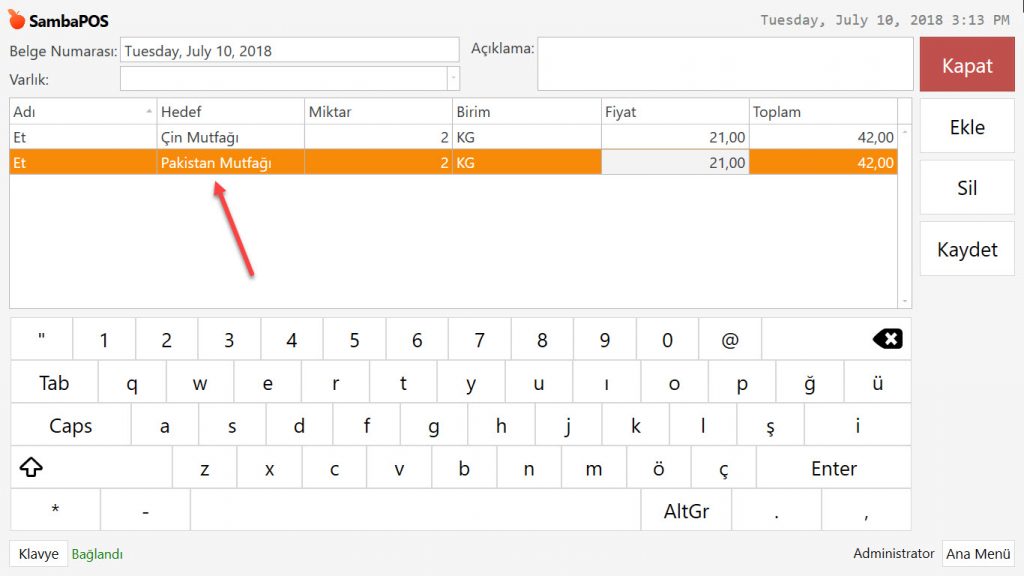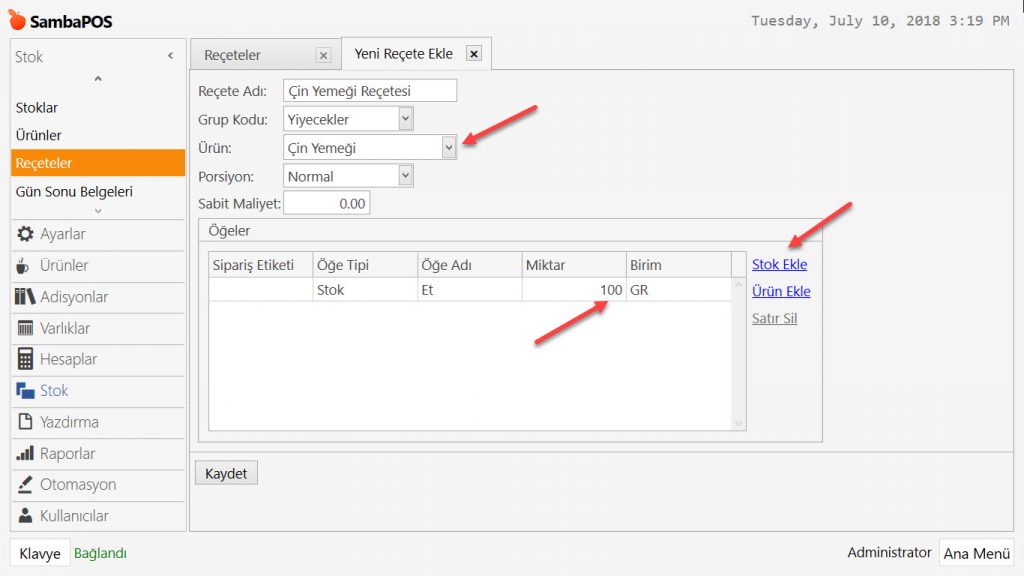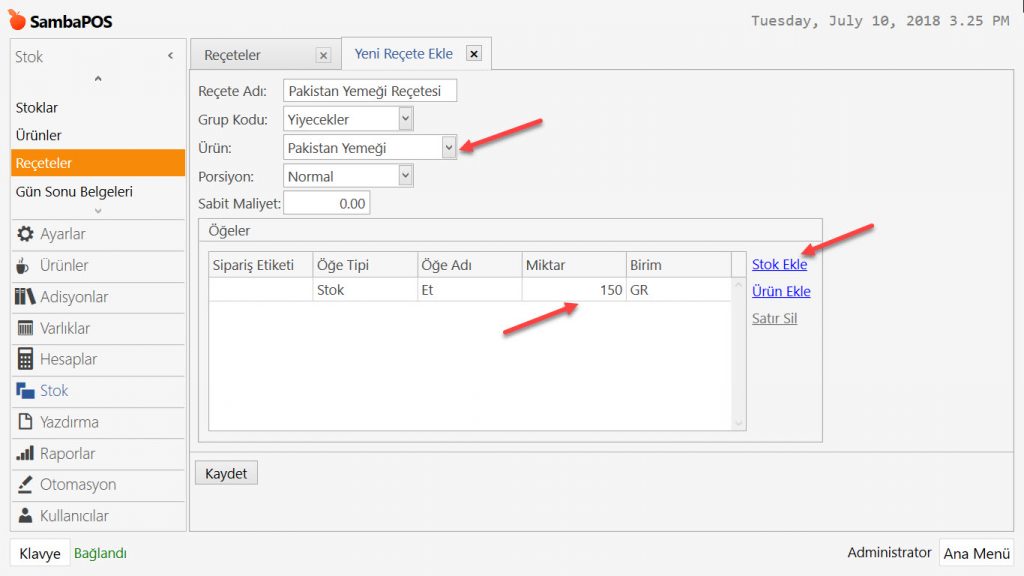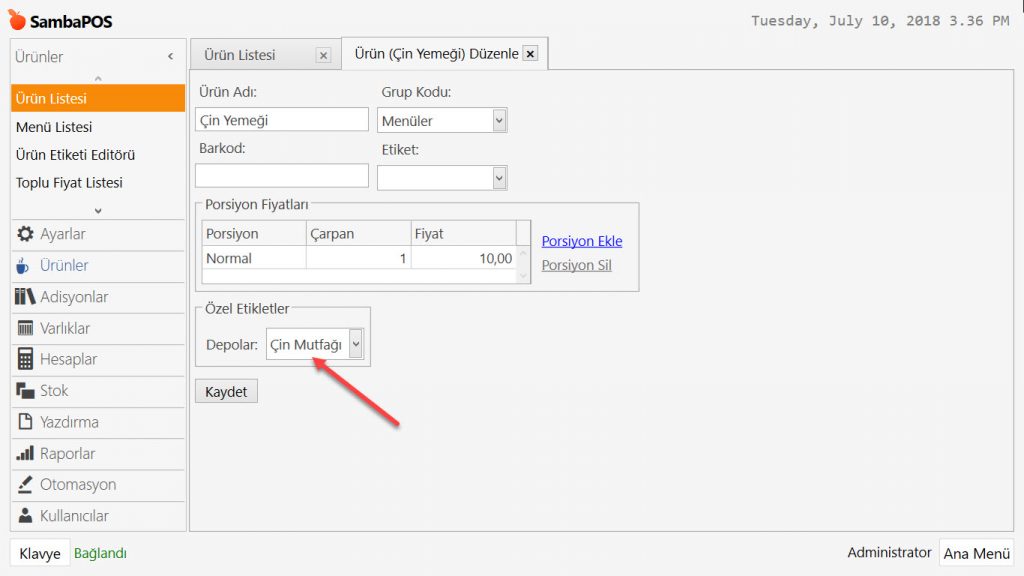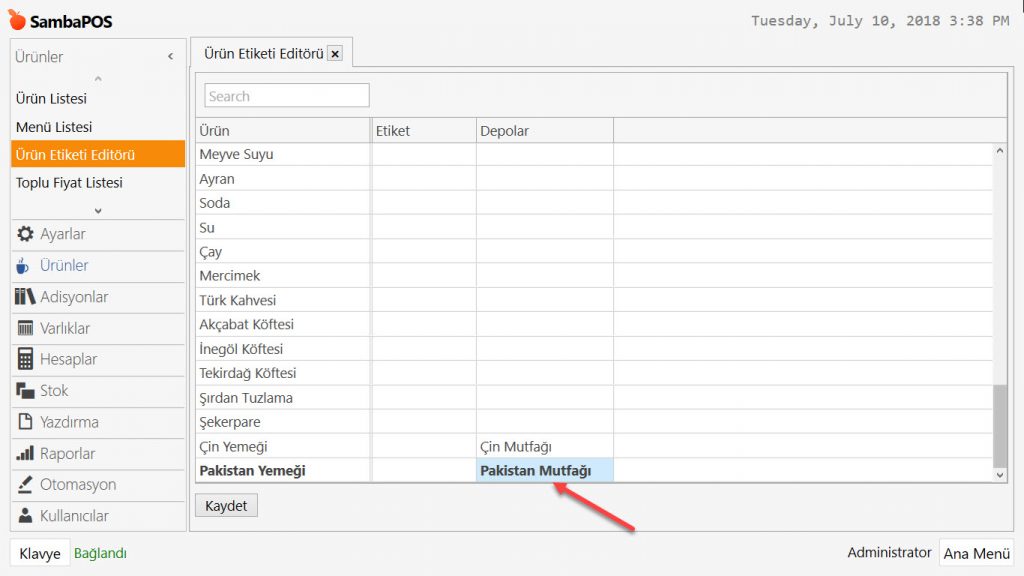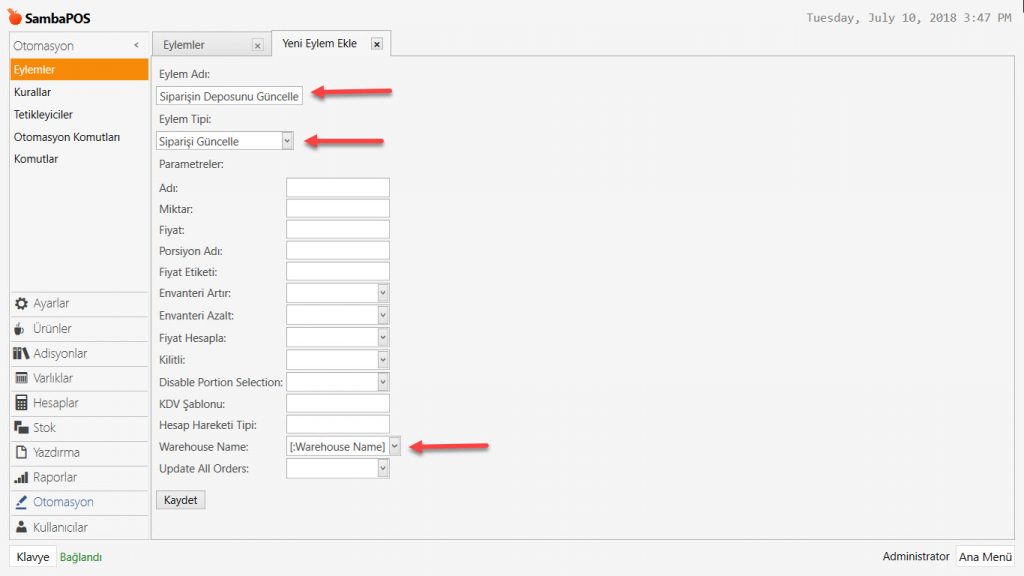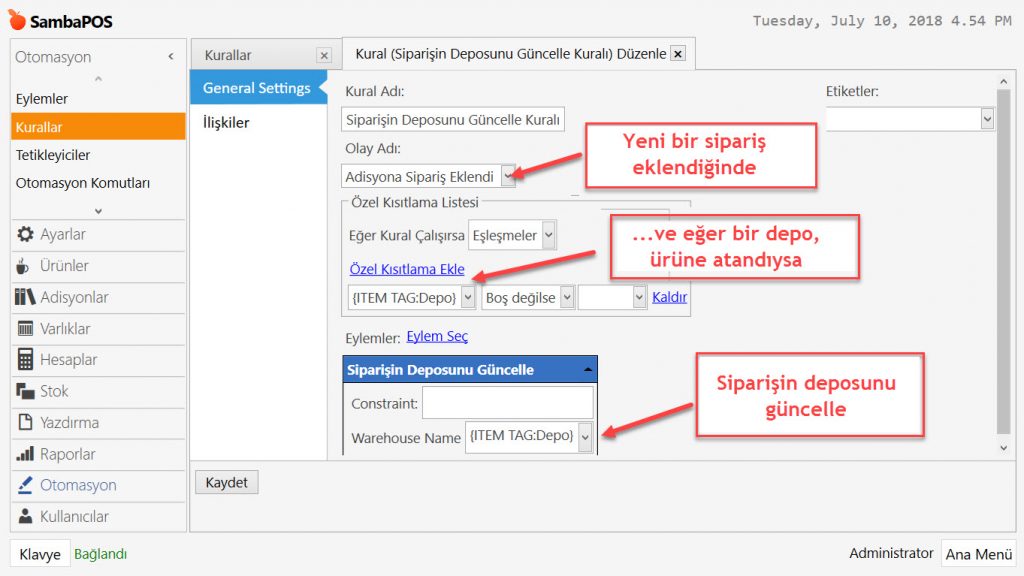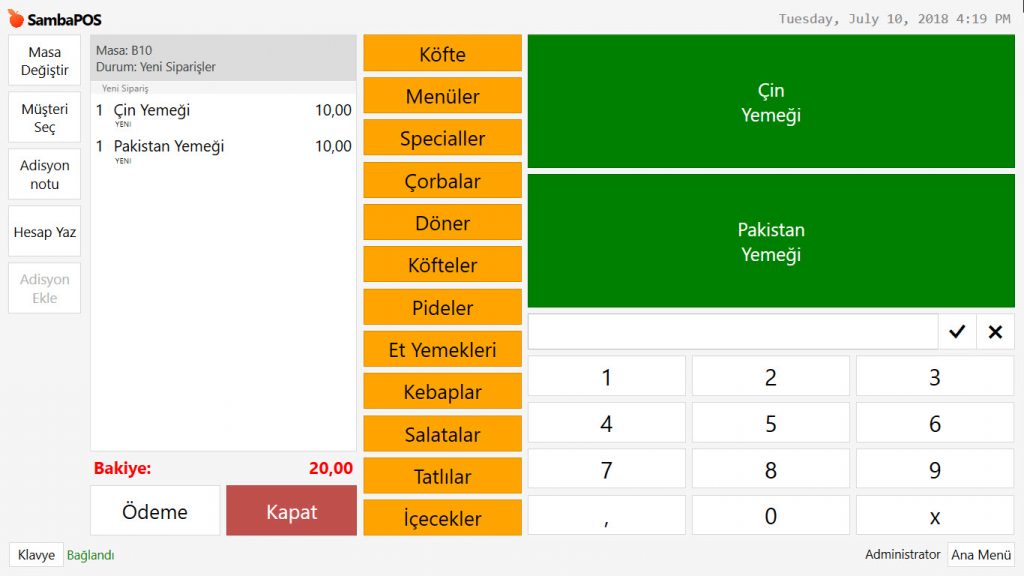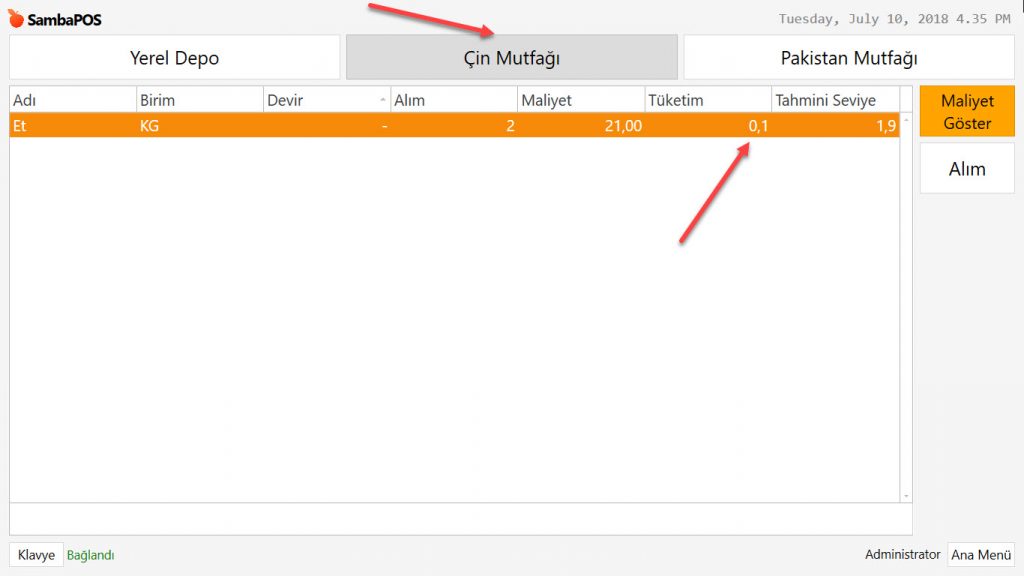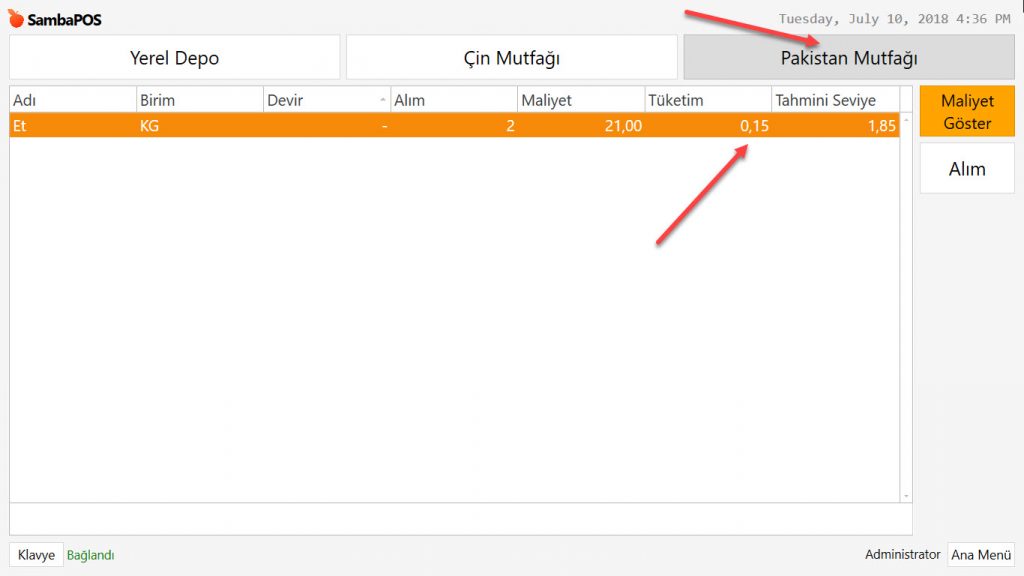4.16. Ürün Bazlı Depo Takibi Nasıl Yapılır?
Bu dokümanda, ürün bazlı depo takibinin nasıl yapıldığı anlatılacaktır.
Senaryo;
İki mutfağınız var; Çin Mutfağı ve Pakistan Mutfağı. Her iki mutfak da et, yağ vb gibi benzer Stok Ürünlerine sahipler. Ayrıca Çin Yemeği ve Pakistan Yemeği isimlerinde iki ürününüz de var.
Çin Yemeği satıldığında, malzemeler Çin Mutfağının Deposundan, Pakistan Yemeği satıldığında ise Pakistan Mutfağının Deposundan kullanılmalıdır.
1. Ürünleri Ekleme
İki ürün eklemeniz gerekiyor.
1.1. Çin Yemeği Ürününün Eklenmesi;
Ana Menü > Yönetim > Ürünler > Ürün Listesi > burada Ürün Ekle üzerine tıklayın.
Ürün Adı: Çin Yemeği
Grup Kodu: Menüler
Porsiyon Fiyatları:
Porsiyon Ekle butonuna tıklayarak bir porsiyon ekleyin.
Porsiyon Adı: Normal, Çarpan: 1, Fiyat: 10
Gerekli düzenlemeleri yaptıktan sonra Kaydet butonuna tıklayın.
1.2. Pakistan Yemeği Ürününün Eklenmesi;
Ana Menü > Yönetim > Ürünler > Ürün Listesi > burada Ürün Ekle üzerine tıklayın.
Ürün Adı: Pakistan Yemeği
Grup Kodu: Menüler
Porsiyon Fiyatları:
Porsiyon Ekle butonuna tıklayarak bir porsiyon ekleyin.
Porsiyon Adı: Normal, Çarpan: 1, Fiyat: 10
Gerekli düzenlemeleri yaptıktan sonra Kaydet butonuna tıklayın.
2. Oluşturulan Ürünlerin Menü Kategorilerine Eklenmesi
Ürünlerin, oluşturulduktan sonra menü kategorilerine eklenmesi gereklidir.
Ana Menü > Yönetim > Ürünler > Menü Listesi > Menü > burada Eksik Ürün Kategorilerini Ekle üzerine tıklayın, açılan onay penceresinde Evet‘i tıklayın.
Gerekli düzenlemeleri yaptıktan sonra Kaydet butonuna tıklayın.
3. Depoların Eklenmesi
Her bir mutfak türü için birer depo oluşturmalısınız.
3.1. Çin Mutfağı Deposunun Eklenmesi
Ana Menü > Yönetim > Stok > Depolar > burada Depo Ekle üzerine tıklayın.
Gerekli düzenlemeleri yaptıktan sonra Kaydet butonuna tıklayın.
3.2. Pakistan Mutfağı Deposunun Eklenmesi
Ana Menü > Yönetim > Stok > Depolar > burada Depo Ekle üzerine tıklayın.
Gerekli düzenlemeleri yaptıktan sonra Kaydet butonuna tıklayın.
4. Stokların Eklenmesi
Basitleştirmek için sadece ”Et” stok ürünü ekleyebilirsiniz.
Ana Menü > Yönetim > Stok > Stoklar > burada Yeni Stok Ekle üzerine tıklayın.
Stok Adı: Et
Grup Kodu: Etler
Ana Birim: GR
Hareket Birimi: KG
Çarpan: 1000
Gerekli düzenlemeleri yaptıktan sonra Kaydet butonuna tıklayın.
5. Alım Hareket Tipinin Düzenlenmesi
Ürünleri satın alırken hangi depoya alım yapıldığını seçebilmek için, Varsayılan Hedef Depo alanını temizleyerek Alım Hareket Tipini düzenleyin.
Ana Menü > Yönetim > Stok > Hareket Tipleri > burada Alım Hareketi Tipi‘ni seçin ve Varsayılan Hedef Depo alanını temizleyin.
Gerekli düzenlemeleri yaptıktan sonra Kaydet butonuna tıklayın.
6. Stokların Satın Alınması ve Reçetelerin Eklenmesi
6.1. Stokların Satın Alınması
Ana Menü > Depolar > burada Alım butonuna tıklayın ve her mutfak türü için bir miktar Et alımı yapın. (Örnekte 2 KG)
Gerekli düzenlemeleri yaptıktan sonra Kaydet butonuna tıklayın.
6.2. Reçetelerin Eklenmesi
6.2.1. Çin Yemeği Reçetesinin Eklenmesi
Ana Menü > Yönetim > Stok > Reçeteler > burada Reçete Ekle üzerine tıklayın.
Reçete Adı: Çin Yemeği Reçetesi
Grup Kodu: Yiyecekler
Ürün: Çin Yemeği
Porsiyon: Normal
Sabit Maliyet: 0
Stok Ekle üzerine tıklayın;
Öğe Adı: Et
Miktar: 100 (İhtiyacınıza göre belirleyin, örnekte 100 GR)
Birim: GR
Gerekli düzenlemeleri yaptıktan sonra Kaydet butonuna tıklayın.
6.2.2. Pakistan Yemeği Reçetesinin Eklenmesi
Ana Menü > Yönetim > Stok > Reçeteler > burada Reçete Ekle üzerine tıklayın.
Reçete Adı: Pakistan Yemeği Reçetesi
Grup Kodu: Yiyecekler
Ürün: Pakistan Yemeği
Porsiyon: Normal
Sabit Maliyet: 0
Stok Ekle üzerine tıklayın;
Öğe Adı: Et
Miktar: 150 (İhtiyacınıza göre belirleyin, örnekte 150 GR)
Birim: GR
Gerekli düzenlemeleri yaptıktan sonra Kaydet butonuna tıklayın.
7. Özel Ürün Etiketinin Eklenmesi
Ürünleri, Depolarla ilişkilendirebilmek için Özel Ürün Etiketi oluşturmanız gerekmektedir.
Ana Menü > Yönetim > Ayarlar > Program Ayarları > burada Ürün Etiketi Başlıkları alanına Depo yazın.
Gerekli düzenlemeleri yaptıktan sonra Kaydet butonuna tıklayın.
8. Çin Yemeği ve Pakistan Yemeği Ürünlerinin Depo Ayarlarının Düzenlenmesi
8.1. Çin Yemeği Ürününün Düzenlenmesi
Ana Menü > Yönetim > Ürünler > Ürün Listesi > burada Çin Yemeği‘ni seçin;
Özel Etiketler;
Depolar: Çin Mutfağı
Gerekli düzenlemeleri yaptıktan sonra Kaydet butonuna tıklayın.
8.2. Pakistan Yemeği Ürününün Düzenlenmesi
Ayrıca Depoları toplu halde düzenlemek için, Ürün Etiketi Editörü‘nü de kullanabilirisniz.
Ana Menü > Yönetim > Ürünler > Ürün Etiketi Editörü;
Bir depoya atanmayan tüm diğer ürünler Yerel Depodan düşülecektir.
Gerekli düzenlemeleri yaptıktan sonra Kaydet butonuna tıklayın.
9. Eylemlerin ve Kuralların Eklenmesi
9.1. Eylem Ekleme
Siparişin deposunu güncelleyecek bir eylem oluşturmanız gerekmektedir.
Ana Menü > Yönetim > Otomasyon > Eylemler > burada Eylem Ekle üzerine tıklayın.
Eylem Adı: Siparişin Deposunu Güncelle
Eylem Tipi: Siparişi Güncelle
Warehouse Name: [:Warehouse Name]
Gerekli düzenlemeleri yaptıktan sonra Kaydet butonuna tıklayın.
9.2. Kural Ekleme
Adisyona yeni bir sipariş eklendiğinde, bu kural yukarıdaki eylemi çalıştırarak siparişin deposunu güncelleyecektir. Ürüne atanan depoyu okumak için, {ITEM TAG:Depo} etiketini kullanacaktır.
Ana Menü > Yönetim > Otomasyon > Kurallar > burada Kural Ekle üzerine tıklayın.
Kural Adı: Siparişin Deposunu Güncelle Kuralı
Olay Adı: Adisyona Sipariş Eklendi
Eğer Kural Çalışırsa: Eşleşmeler
Özel Kısıtlama Ekle:
{ITEM TAG:Depo} | Boş Değilse | |
Eylem Seç: Siparişin Deposunu Güncelle
Constraint: Boş
WareHouse Name: {ITEM TAG:Depo}
Gerekli düzenlemeleri yaptıktan sonra Kaydet butonuna tıklayın.
Yapmanız gereken konfigürasyonlar bunlardan ibarettir.
Şimdi bir adisyon oluşturup her üründen birer adet satın;
Çin Mutfağından 100 GR Et kullanıldı;
Pakistan Mutfağından 150 GR Et kullanıldı;